Jak si vzít obrazovku dotykového panelu vašeho MacBooku

Víte, jak na obrazovku Mac ukládat snímky obrazovky, ale ne jak na obrazovku nového MacBooku Pro: Bar. Co když chcete sdílet, jak jste přizpůsobili dotykový panel nebo hloupé aplikace Touch Bar, které jste našli?
SOUVISEJÍCÍ: Jak provést snímky na Mac
Ukázalo se, že klávesová zkratka pro snímání obrazovky dotykové lišty se vztahuje k ostatním klávesovým zkratkám pro snímání obrazovky: Command + Shift + 6. Stisknutím těchto tlačítek se na ploše (nebo někde jinde, pokud jste změnili místo ukládání snímků obrazovky Mac) zobrazuje obrazovka vašeho dotykového panelu.

Samotný snímek obrazovky bude špatný: rozlišení Touch Panelu je 2170 o 60 pixelů, což znamená, že výsledky budou poměrně široké. Budete to muset oříznout pomocí náhledu nebo libovolného editoru obrázků, který dáváte přednost.
Pokud chcete snímek obrazovky zkopírovat do schránky, můžete to provést pomocí ovládacího prvku + Command + Shift + 6.
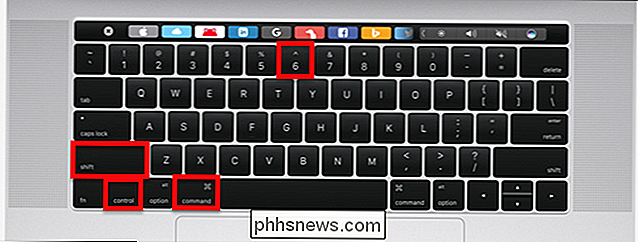
můžete vložit snímek obrazovky do editoru obrázků nebo textového editoru, který si vyberete.

Tyto klávesové zkratky jsou poněkud neohrabané, ale můžete přizpůsobit klávesové zkratky macOS tak, že přejdete na Systémové předvolby> Klávesnice> Klávesové zkratky, "
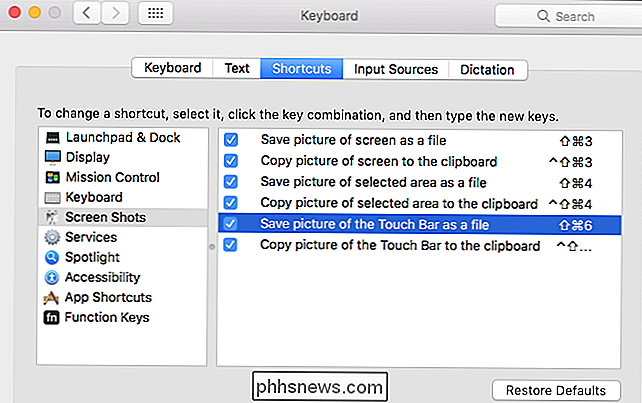
Zde můžete nastavit libovolnou klávesovou zkratku pro snímání obrazovky dotykového panelu.
SOUVISEJÍCÍ: Zkuste softwarovou verzi dotykové lišty na libovolném Mac s dotykovým
Pokud žádný z těchto metod se vám líbí, nebo prostě nemáte dotykovou lištu k pořízení screenshotů, můžete vyzkoušet softwarovou verzi dotykového panelu na libovolném Macu.
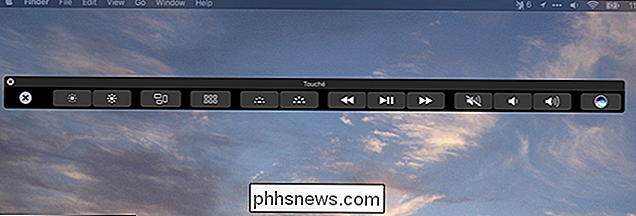
S tímto otvoreným oknem můžete pořídit screenshoty dotyku Bar pomocí křížových vláken nabízených příkazem Command + Shift + 4, stejně jako u jiných aplikací n. Jedná se o možnost, která stojí za zvážení, pokud chcete rychle snímat určitou oblast dotykové lišty bez nutnosti oříznutí později.

Jak obnovit zapomenuté heslo služby Gmail
Služba Gmail je jednou z nejčasnějších služeb, která zůstává základním kamenem online přítomnosti Google. Takže když zapomenete své heslo služby Gmail a nechci to přehánět tady, je to v podstatě tak, jako byste byl internetový duch, který pronásleduje chodby vašeho bývalého života. Dobře, to není tak špatné.

7 Způsobů, jak uvolnit prostor na pevném disku
Pevné disky se stále zvětšují, ale vždy se zdá, že se naplní. To platí ještě více, pokud používáte pevný disk (SSD), který nabízí mnohem méně místa na pevném disku než tradiční mechanické pevné disky. SOUVISEJÍCÍ: 7 způsobů, jak uvolnit místo na disku v systému Mac OS X Pokud ublížíte na místo na pevném disku, tyto triky by vám měly pomoci uvolnit místo pro důležité soubory a programy tím, že odstraníte nedůležitý nevyžádanou nevyžádanou poštu na vašem pevném disku.



